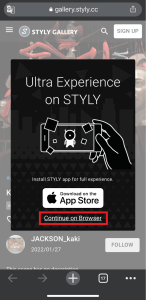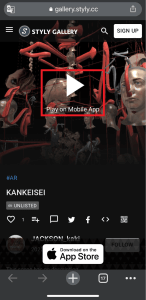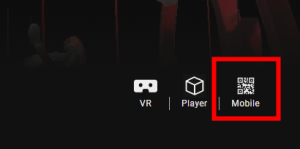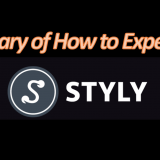この記事ではモディファイアを使って、アーティストのJACKSON kakiが制作したシーン「KANKEISEI」について解説します。
シーンの鑑賞ポイントから、どのようにしてモディファイアを使っているか、そしてアレンジの方法などを紹介します。
About JACKSON kaki
JACKSON kaki(本名:新垣隆海)は3DCG を中心に、VR/AR/MR、ビデオ、ゲーム、インスタレーション、サウンドアート、DJなど、マルチ・メディアの作品を制作するアーティスト / クリエイター。
「次元」や「存在」にフォーカスし、ポスト・インターネットの社会における仮想空間と現実空間の関連性を見出す。
国内
P.O.N.D. (PARCO MUSEUM. 2020)
AWSM ( HASSYADAI, 2020)
有楽町Wall Art Gallery (IDEA , 2021)
BUG4ASS ( THE PLUG, 2021)
国外
DIO’ C’ E ( UltraStudio, Pescara, Italia 2020 )
Spring Attitude Festival ( EUR SOCIAL PARK, ROMA, Italia 2021 )
ARCHIVIO CONTEMPORANEO(TUBE,ROMA, Italia 2021)
(NEWVIEW 公式ホームページより引用
https://newview.design/works/swiming-in-the-river )
Twitter : https://twitter.com/Kakiaraara
Instagram : https://www.instagram.com/kakiaraara
About “KANKEISEI”
この作品はAR作品となっています。
また広い場所での体験を推奨しています。
作品を立ち上げると、人の顔や身体をモチーフにしたオブジェクトと、抽象的な構造体が組み合わさっています。
また、崩れた人の顔のオブジェクトが物理表現によって空間を動いたりしています。
一番目立つのは、中央で踊る形の崩れた人です。
モンスターのような立ち姿は特徴的です。
この作品は人の身体をモチーフに、物理表現やアニメーションを通して、オブジェクト化していく様子を描いた作品となっています。
モディファイアの活用ポイント
STYLY Studioにシーンをコピーする方法
- はじめに、STYLY Gallery上でログイン状態にしてください。
- 以下のコピーボタンをクリックしてください。※ログインしていないとご自身のアカウントにコピーされません
- STYLY Studio上のシーン一覧にシーンが追加されたら完了です。
解説
STYLY Studio 上でどのようなモディファイアを使っているか解説します。
Thisperson2という顔のオブジェクトにはHumanoid Animationが付加されています。
この顔のオブジェクトにはBlenderで人型のボーンを装着させ、UnityでHumanoidにし、STYLYにアップロードしています。
Humanoid Animationのモディファイアを付加することで、アニメーションが適用されています。
同じように、中央で動く人型のオブジェクトもHumanoid Animationが使われています。
Humanoid Animationはいくつかあります。アニメーションの内容を変更することで、別の動きをさせることもできます。
Face2というオブジェクトにはオブジェクトを回転させる「Animation」のRotateが使用されています。
Animationはどのオブジェクトにも適用できます。
アップロードしたオブジェクトを簡単に動かせます。
Animationは他のオブジェクトにも使われています。
Face1ではAnimationのHeartbeatが使われています。
Heartbeatを使うと、一定のリズムで大きさが変化するアニメーションが適用されます。
そして、この空間を彩る「赤のオブジェクト」たちはすべてModifierのStyle ChangeのChange Colorによって赤色になっています。
立体のオブジェクトAbstract2ではChange Colorによって赤になるだけでなく、InteractionのMake Draggableが併用されています。
Make Draggableはシーンを体験する際にコントローラーで移動することができるようになります。
Abstract2のように、Modifierは2つ以上同時に適用させることができます。
しかし、数が多くなってしまうと管理が大変で会ったり、modifier は animation など競合するものがあり、意図しない動作になることがあります注意しましょう。
モディファイアを使ったシーン「KANKEISEI」の解説となります。
ARシーン体験方法
スマートフォンからアクセスしてる方は、そのまま「シーンを体験する」ボタンをクリックしてください(※初めての方は以下の説明もご参照ください)。
クリック後、以下の画面が表示されます。
スマートフォン版STYLYをすでにダウンロードしている場合「Continue on Browser」を選択してください。
そして「Play on Mobile App」を選択するとシーンを体験できます。
PC(Webブラウザ)からアクセスしてる方は、「シーンを体験する」ボタンをクリック後、シーンページのMobileアイコンを選択し、QRコードを読み取るとシーンを体験できます。
スマートフォン版STYLYをダウンロードする
シーン体験方法の詳細を知りたい方
ARシーン体験方法については、以下の記事をご参照ください。
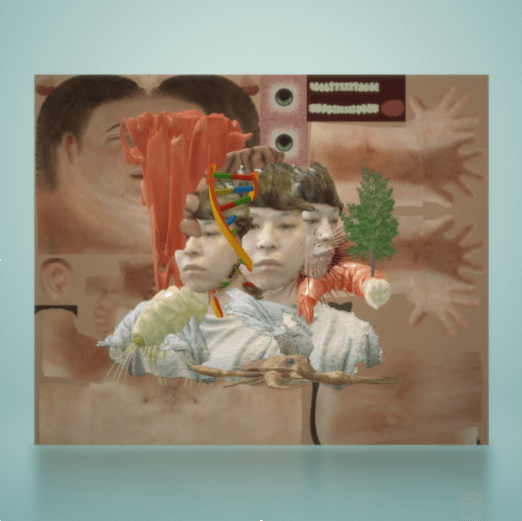
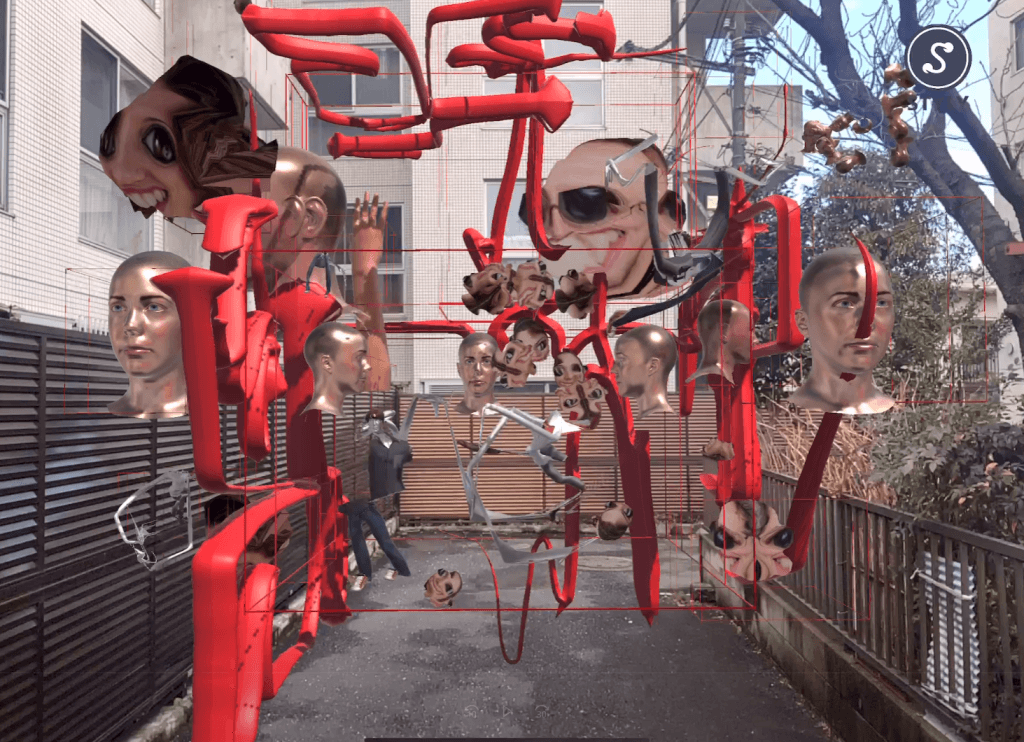
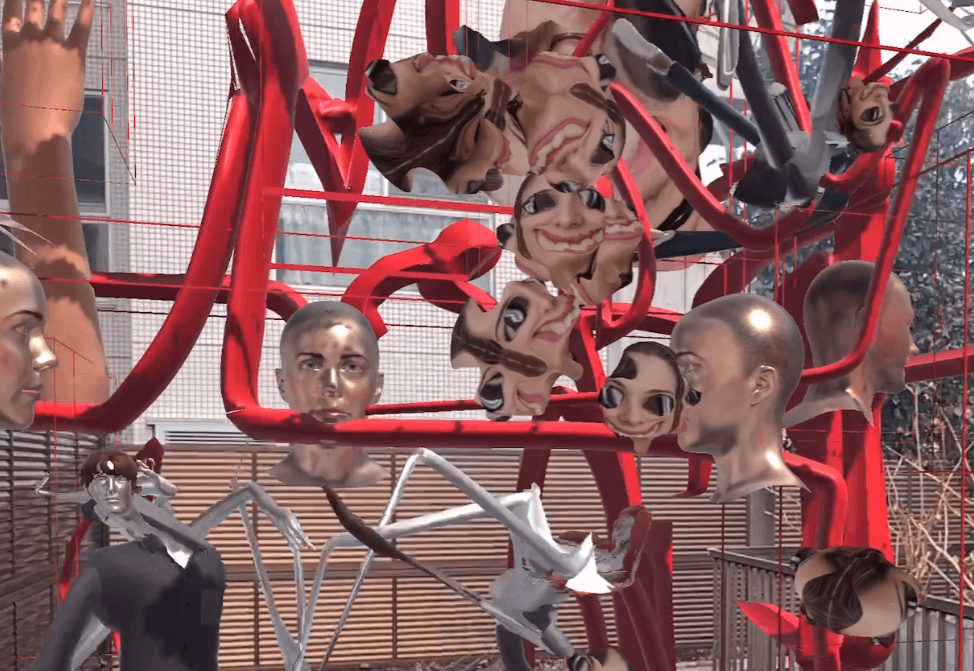
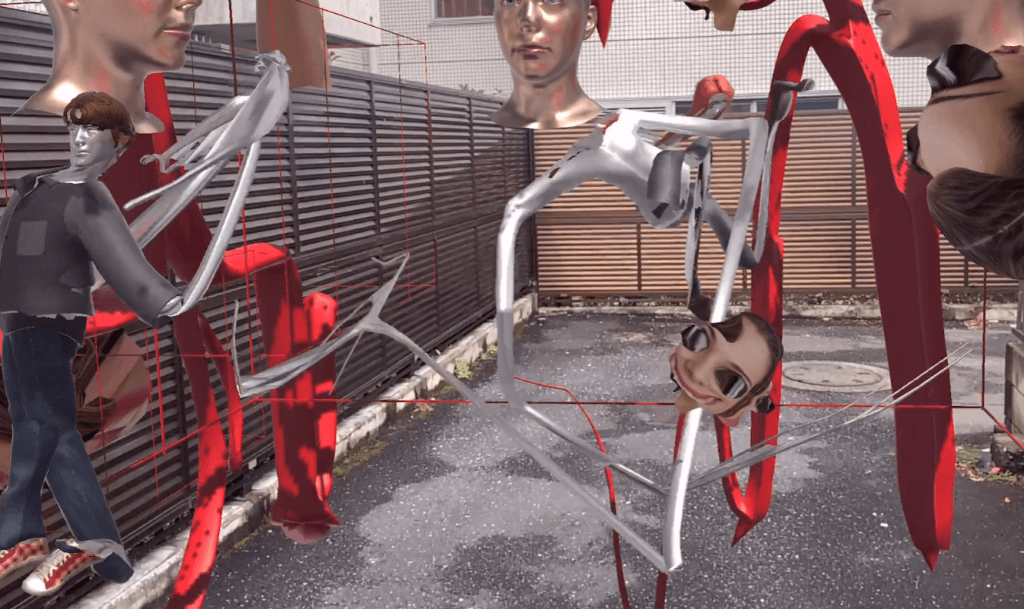
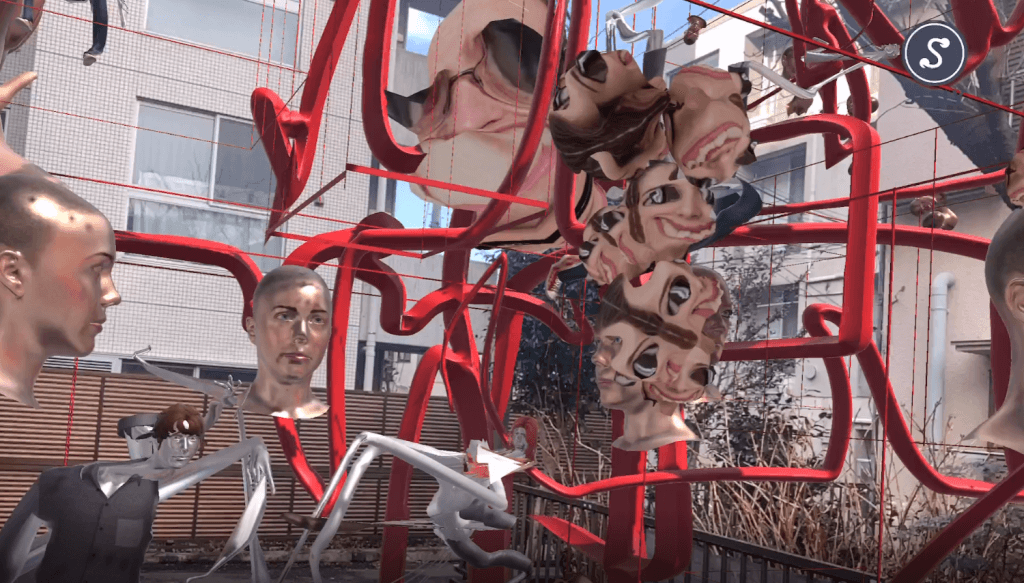
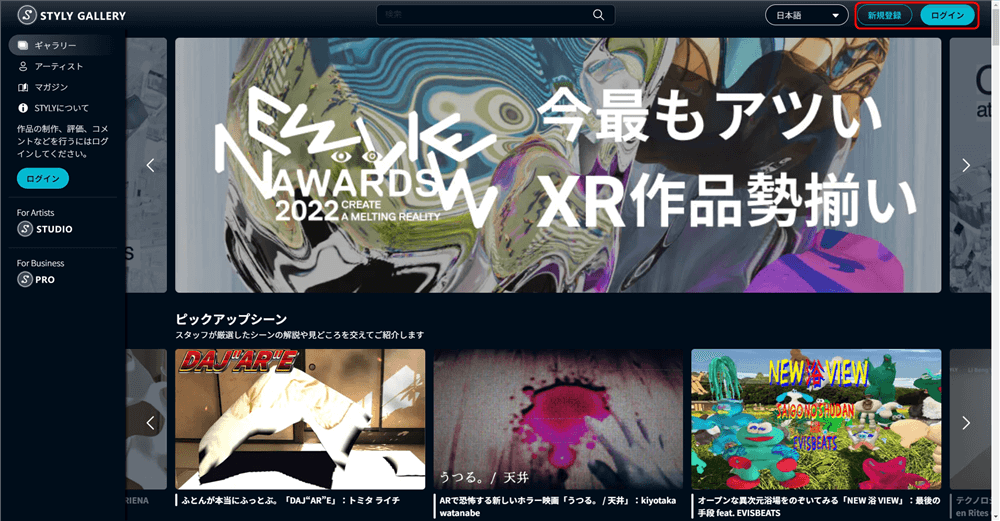
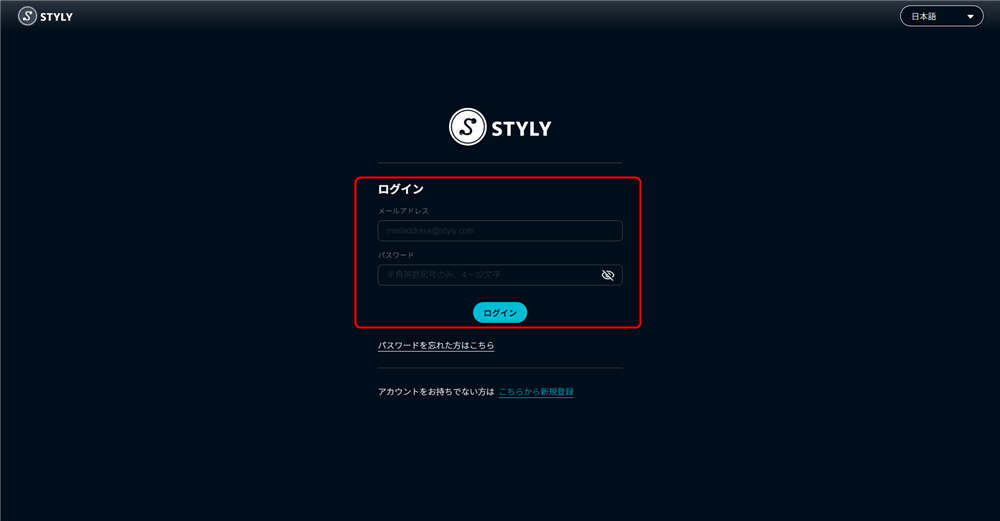
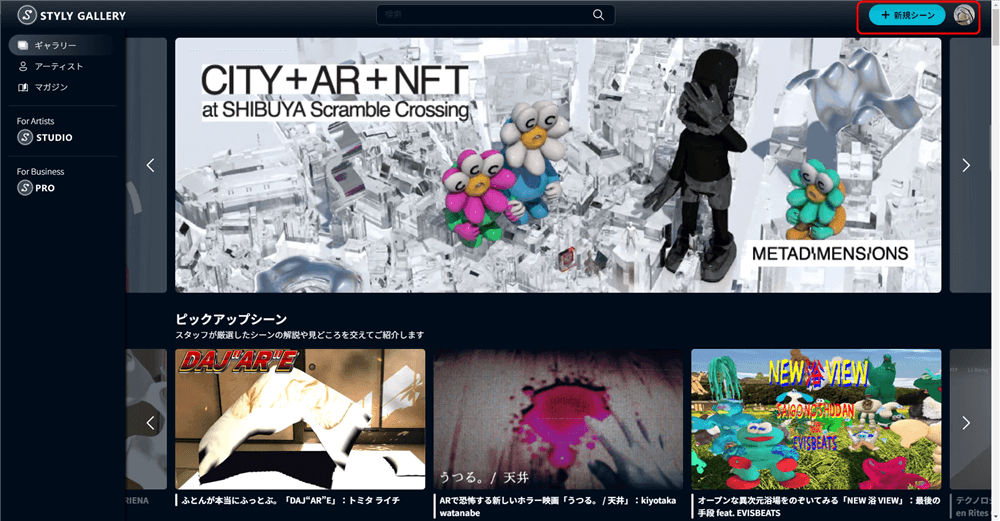

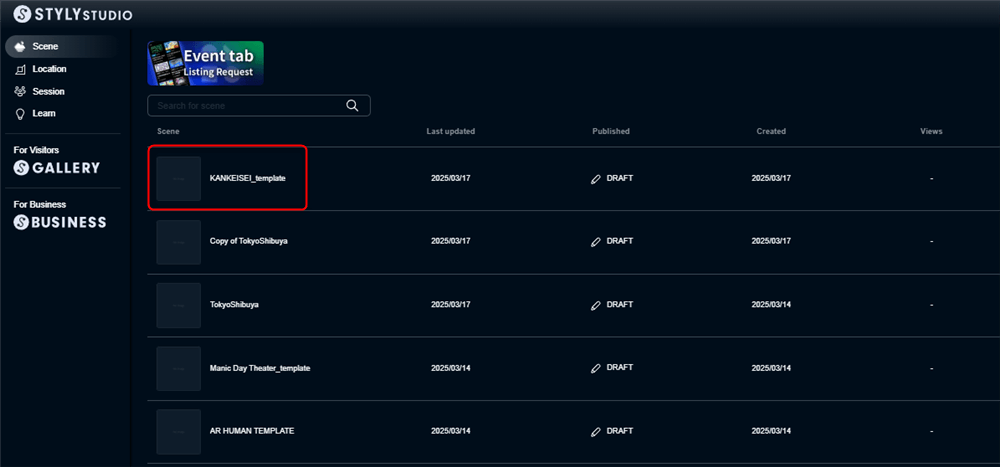
![[Humanoid Animation] Standingが使われている](https://styly.cc/wp-content/uploads/2022/03/2-5.gif)
![[Humanoid Animation] Rumba dancing と Breakdancing Motionが使われている](https://styly.cc/wp-content/uploads/2022/03/3-5.gif)
![[Animation] Rotateが使われている](https://styly.cc/wp-content/uploads/2022/03/4-2.gif)
![[Animation] Heartbeatが使われている](https://styly.cc/wp-content/uploads/2022/03/5-4.gif)
![[Style change]Change Colorを使って、赤色のオブジェクトにしている](https://styly.cc/wp-content/uploads/2022/03/6-2.png)
![[Interaction]Make Draggableがついたオブジェクトはコントローラーで操作できる](https://styly.cc/wp-content/uploads/2022/03/7-2.png)